瓦片地图小游戏源代码
- 格式:pdf
- 大小:114.43 KB
- 文档页数:13
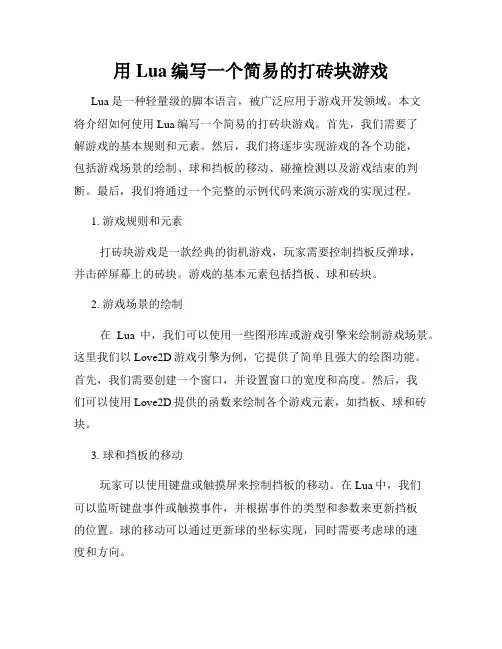
用Lua编写一个简易的打砖块游戏Lua是一种轻量级的脚本语言,被广泛应用于游戏开发领域。
本文将介绍如何使用Lua编写一个简易的打砖块游戏。
首先,我们需要了解游戏的基本规则和元素。
然后,我们将逐步实现游戏的各个功能,包括游戏场景的绘制、球和挡板的移动、碰撞检测以及游戏结束的判断。
最后,我们将通过一个完整的示例代码来演示游戏的实现过程。
1. 游戏规则和元素打砖块游戏是一款经典的街机游戏,玩家需要控制挡板反弹球,并击碎屏幕上的砖块。
游戏的基本元素包括挡板、球和砖块。
2. 游戏场景的绘制在Lua中,我们可以使用一些图形库或游戏引擎来绘制游戏场景。
这里我们以Love2D游戏引擎为例,它提供了简单且强大的绘图功能。
首先,我们需要创建一个窗口,并设置窗口的宽度和高度。
然后,我们可以使用Love2D提供的函数来绘制各个游戏元素,如挡板、球和砖块。
3. 球和挡板的移动玩家可以使用键盘或触摸屏来控制挡板的移动。
在Lua中,我们可以监听键盘事件或触摸事件,并根据事件的类型和参数来更新挡板的位置。
球的移动可以通过更新球的坐标实现,同时需要考虑球的速度和方向。
4. 碰撞检测球和挡板之间的碰撞检测可以通过判断球的位置和挡板的位置来实现。
如果球和挡板的位置有重叠,则表示碰撞发生,需要改变球的方向。
砖块和球之间的碰撞检测也类似,需要根据砖块的位置和球的位置来判断是否发生碰撞,并更新砖块的状态。
5. 游戏结束的判断游戏的结束可以通过判断砖块是否全部被打碎或球是否跌落出界来实现。
如果砖块全部被打碎,则游戏胜利;如果球跌落出界,则游戏失败。
下面是使用Lua和Love2D实现的一个简易的打砖块游戏的示例代码:```lua-- 导入Love2D模块love = require("love")-- 游戏初始化function love.load()-- 窗口设置love.window.setMode(800, 600)-- 初始化挡板位置paddle = {x = 350, y = 500, width = 100, height = 20}-- 初始化球的位置和速度ball = {x = 400, y = 300, dx = 5, dy = -5, radius = 10}-- 初始化砖块bricks = {}for i = 1, 8 dofor j = 1, 5 dotable.insert(bricks, {x = 70 * i, y = 40 * j + 50, width = 60, height = 30})endendend-- 触摸事件处理函数function love.touchpressed(id, x, y, dx, dy, pressure)paddle.x = x - paddle.width / 2end-- 键盘事件处理函数function love.keypressed(key)if key == "left" thenpaddle.x = paddle.x - 10 elseif key == "right" then paddle.x = paddle.y + 10 endend-- 碰撞检测函数function checkCollision(a, b) if a.x < b.x + b.width and a.x + a.width > b.x and a.y < b.y + b.height and a.y + a.height > b.y then return trueendreturn falseend-- 更新函数function love.update(dt)-- 更新球的位置ball.x = ball.x + ball.dxball.y = ball.y + ball.dy-- 检测球和挡板之间的碰撞if checkCollision(paddle, ball) thenball.dy = -ball.dyend-- 检测球和砖块之间的碰撞for _, brick in ipairs(bricks) doif checkCollision(brick, ball) thentable.remove(bricks, _)ball.dy = -ball.dyendend-- 检测球是否跌落出界if ball.y > love.window.getHeight() then love.load()endend-- 绘制函数function love.draw()-- 绘制挡板love.graphics.rectangle("fill", paddle.x, paddle.y, paddle.width, paddle.height)-- 绘制球love.graphics.circle("fill", ball.x, ball.y, ball.radius)-- 绘制砖块for _, brick in ipairs(bricks) dolove.graphics.rectangle("fill", brick.x, brick.y, brick.width, brick.height)endend```通过以上代码,我们可以在Love2D游戏引擎中运行一个简易的打砖块游戏。
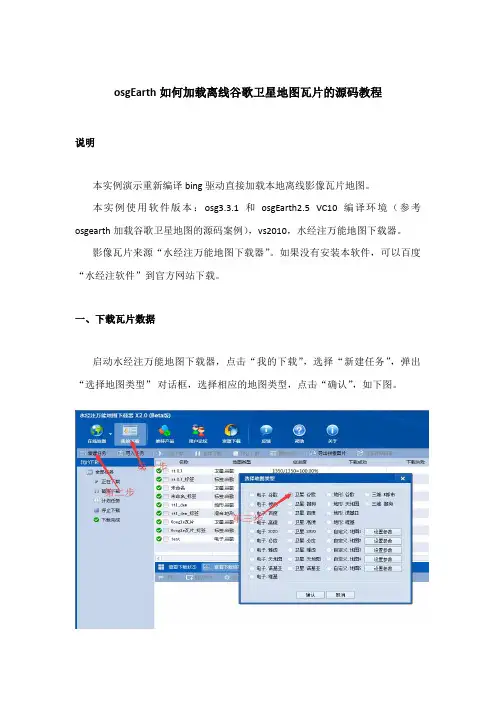
osgEarth如何加载离线谷歌卫星地图瓦片的源码教程说明本实例演示重新编译bing驱动直接加载本地离线影像瓦片地图。
本实例使用软件版本:osg3.3.1和osgEarth2.5 VC10编译环境(参考osgearth加载谷歌卫星地图的源码案例),vs2010,水经注万能地图下载器。
影像瓦片来源“水经注万能地图下载器”。
如果没有安装本软件,可以百度“水经注软件”到官方网站下载。
一、下载瓦片数据启动水经注万能地图下载器,点击“我的下载”,选择“新建任务”,弹出“选择地图类型”对话框,选择相应的地图类型,点击“确认”,如下图。
弹出“新建任务”对话框输入全球坐标,由于我们需要导出瓦片数据,为了增加缩放效果,这里我们从1级到8级都勾选上。
选择好级别后,点击开始下载。
下载完成后会弹出对话框询问是否要立即导出,选择“是”,然后显示“导出图片数据”对话框,如下图所示。
在该对话框中,选择导出“瓦片:Bing Map”,导出级别“1-8”,选择保存路径,点击“输出”按钮导出数据即可。
二、重新编译Bing驱动新建“osgdb_osgearth_bingd”动态库项目,如下图所示。
点击“确定”,弹出“应用程序向导”,如下图所示。
点击下一步选择程序类型“DLL”,点击“完成”。
添加“包含目录”和“库目录”包含目录设置为“D:\OSG\include”库目录设置为“D:\OSG\lib“以上目录路径根据OSG文件位置设定。
附加依赖项OpenThreads.libosgd.libosgAnimationd.libosgDBd.libosgdb_osgearth_feature_ogrd.lib osgdb_osgearth_feature_tfsd.lib osgdb_osgearth_feature_wfsd.lib osgEarthd.lib osgEarthAnnotationd.lib osgEarthFeaturesd.lib osgEarthSymbologyd.libosgEarthUtild.libosgFXd.lib osgGAd.lib osgManipulatord.lib osgParticled.lib osgPresentationd.lib osgShadowd.lib osgSimd.lib osgTerraind.lib osgTextd.lib osgUtild.lib osgViewerd.lib osgVolumed.lib osgWidgetd.lib点击“确定“。
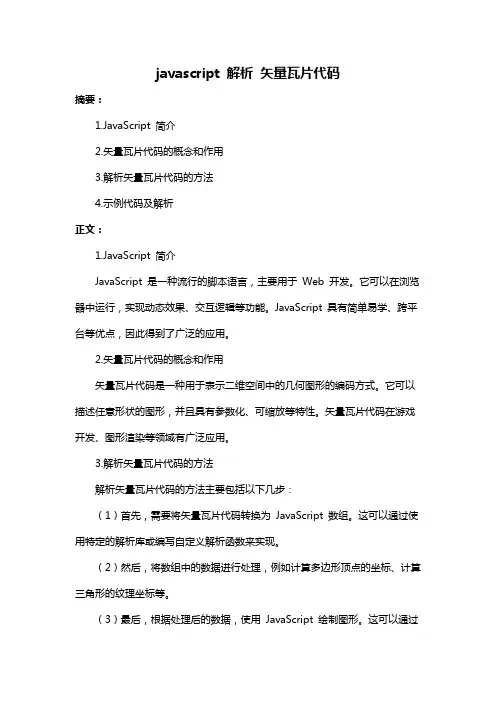
javascript 解析矢量瓦片代码
摘要:
1.JavaScript 简介
2.矢量瓦片代码的概念和作用
3.解析矢量瓦片代码的方法
4.示例代码及解析
正文:
1.JavaScript 简介
JavaScript 是一种流行的脚本语言,主要用于Web 开发。
它可以在浏览器中运行,实现动态效果、交互逻辑等功能。
JavaScript 具有简单易学、跨平台等优点,因此得到了广泛的应用。
2.矢量瓦片代码的概念和作用
矢量瓦片代码是一种用于表示二维空间中的几何图形的编码方式。
它可以描述任意形状的图形,并且具有参数化、可缩放等特性。
矢量瓦片代码在游戏开发、图形渲染等领域有广泛应用。
3.解析矢量瓦片代码的方法
解析矢量瓦片代码的方法主要包括以下几步:
(1)首先,需要将矢量瓦片代码转换为JavaScript 数组。
这可以通过使用特定的解析库或编写自定义解析函数来实现。
(2)然后,将数组中的数据进行处理,例如计算多边形顶点的坐标、计算三角形的纹理坐标等。
(3)最后,根据处理后的数据,使用JavaScript 绘制图形。
这可以通过
使用HTML5 的canvas 元素、WebGL 等技术来实现。
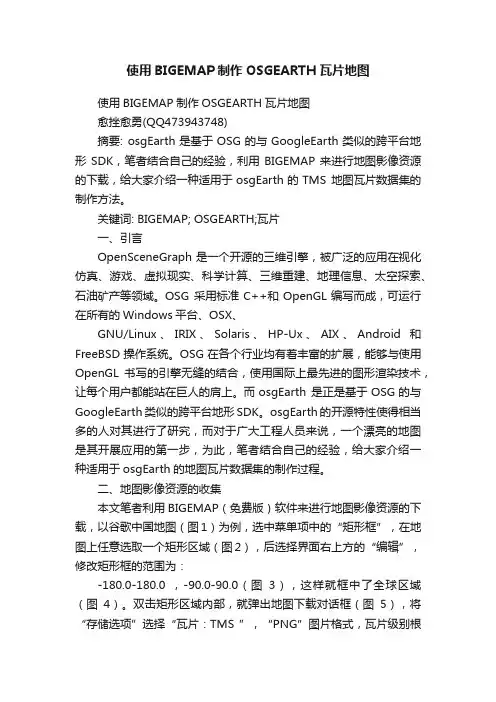
使用BIGEMAP制作OSGEARTH瓦片地图使用BIGEMAP制作OSGEARTH瓦片地图愈挫愈勇(QQ473943748)摘要: osgEarth是基于OSG的与GoogleEarth类似的跨平台地形SDK,笔者结合自己的经验,利用BIGEMAP来进行地图影像资源的下载,给大家介绍一种适用于osgEarth的TMS 地图瓦片数据集的制作方法。
关键词: BIGEMAP; OSGEARTH;瓦片一、引言OpenSceneGraph是一个开源的三维引擎,被广泛的应用在视化仿真、游戏、虚拟现实、科学计算、三维重建、地理信息、太空探索、石油矿产等领域。
OSG 采用标准C++和OpenGL编写而成,可运行在所有的Windows平台、OSX、GNU/Linux、IRIX、Solaris、HP-Ux、AIX、Android和FreeBSD 操作系统。
OSG 在各个行业均有着丰富的扩展,能够与使用OpenGL书写的引擎无缝的结合,使用国际上最先进的图形渲染技术,让每个用户都能站在巨人的肩上。
而osgEarth 是正是基于OSG的与GoogleEarth类似的跨平台地形SDK。
osgEarth的开源特性使得相当多的人对其进行了研究,而对于广大工程人员来说,一个漂亮的地图是其开展应用的第一步,为此,笔者结合自己的经验,给大家介绍一种适用于osgEarth的地图瓦片数据集的制作过程。
二、地图影像资源的收集本文笔者利用BIGEMAP(免费版)软件来进行地图影像资源的下载,以谷歌中国地图(图1)为例,选中菜单项中的“矩形框”,在地图上任意选取一个矩形区域(图2),后选择界面右上方的“编辑”,修改矩形框的范围为:-180.0-180.0 ,-90.0-90.0(图3),这样就框中了全球区域(图4)。
双击矩形区域内部,就弹出地图下载对话框(图5),将“存储选项”选择“瓦片:TMS ”,“PNG”图片格式,瓦片级别根据需要选择,由于硬盘空间原因,本文只选到了8级,单击“确定”后就开始了瓦片的下载,详细情况可以在“下载列表”里查看。
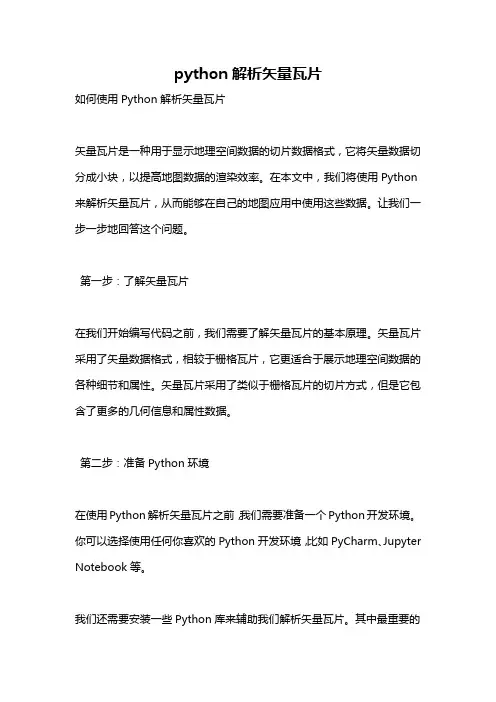
python解析矢量瓦片如何使用Python解析矢量瓦片矢量瓦片是一种用于显示地理空间数据的切片数据格式,它将矢量数据切分成小块,以提高地图数据的渲染效率。
在本文中,我们将使用Python 来解析矢量瓦片,从而能够在自己的地图应用中使用这些数据。
让我们一步一步地回答这个问题。
第一步:了解矢量瓦片在我们开始编写代码之前,我们需要了解矢量瓦片的基本原理。
矢量瓦片采用了矢量数据格式,相较于栅格瓦片,它更适合于展示地理空间数据的各种细节和属性。
矢量瓦片采用了类似于栅格瓦片的切片方式,但是它包含了更多的几何信息和属性数据。
第二步:准备Python环境在使用Python解析矢量瓦片之前,我们需要准备一个Python开发环境。
你可以选择使用任何你喜欢的Python开发环境,比如PyCharm、Jupyter Notebook等。
我们还需要安装一些Python库来辅助我们解析矢量瓦片。
其中最重要的是geojsonio库,它可以帮助我们读取和处理矢量数据。
pip install geojsonio第三步:读取矢量瓦片数据接下来,我们需要读取矢量瓦片数据。
矢量瓦片一般保存在GeoJSON格式的文件中,我们可以使用geojsonio库中的load函数来加载这些数据。
pythonimport geojsonio# 读取矢量瓦片数据tile_data = geojsonio.load('path_to_tile_file.geojson')第四步:处理矢量瓦片数据一旦我们成功读取了矢量瓦片数据,我们可以通过遍历特定的属性或者几何对象,来处理这些数据。
这取决于你想要从矢量瓦片中提取的信息。
python# 遍历矢量瓦片数据for feature in tile_data['features']:properties = feature['properties']geometry = feature['geometry']# 处理属性数据for key, value in properties.items():print(f"{key}: {value}")# 处理几何数据print(geometry)第五步:展示矢量瓦片数据最后一步,我们可以使用其他库来展示解析后的矢量瓦片数据。
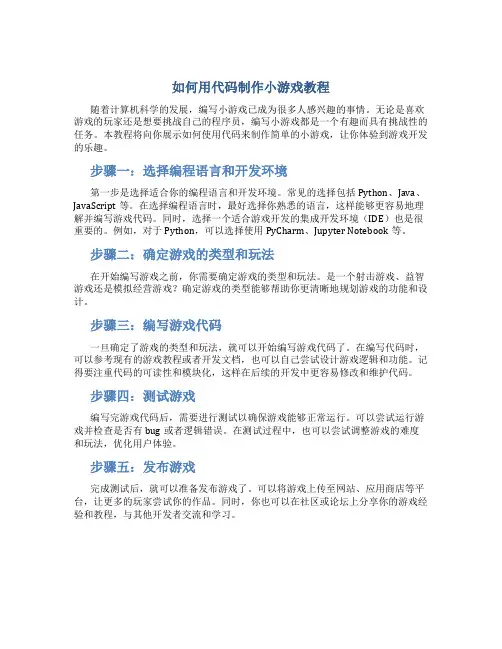
如何用代码制作小游戏教程随着计算机科学的发展,编写小游戏已成为很多人感兴趣的事情。
无论是喜欢游戏的玩家还是想要挑战自己的程序员,编写小游戏都是一个有趣而具有挑战性的任务。
本教程将向你展示如何使用代码来制作简单的小游戏,让你体验到游戏开发的乐趣。
步骤一:选择编程语言和开发环境第一步是选择适合你的编程语言和开发环境。
常见的选择包括Python、Java、JavaScript等。
在选择编程语言时,最好选择你熟悉的语言,这样能够更容易地理解并编写游戏代码。
同时,选择一个适合游戏开发的集成开发环境(IDE)也是很重要的。
例如,对于Python,可以选择使用PyCharm、Jupyter Notebook等。
步骤二:确定游戏的类型和玩法在开始编写游戏之前,你需要确定游戏的类型和玩法。
是一个射击游戏、益智游戏还是模拟经营游戏?确定游戏的类型能够帮助你更清晰地规划游戏的功能和设计。
步骤三:编写游戏代码一旦确定了游戏的类型和玩法,就可以开始编写游戏代码了。
在编写代码时,可以参考现有的游戏教程或者开发文档,也可以自己尝试设计游戏逻辑和功能。
记得要注重代码的可读性和模块化,这样在后续的开发中更容易修改和维护代码。
步骤四:测试游戏编写完游戏代码后,需要进行测试以确保游戏能够正常运行。
可以尝试运行游戏并检查是否有bug或者逻辑错误。
在测试过程中,也可以尝试调整游戏的难度和玩法,优化用户体验。
步骤五:发布游戏完成测试后,就可以准备发布游戏了。
可以将游戏上传至网站、应用商店等平台,让更多的玩家尝试你的作品。
同时,你也可以在社区或论坛上分享你的游戏经验和教程,与其他开发者交流和学习。
结语通过本教程,你学会了如何使用代码制作小游戏。
编写小游戏不仅可以锻炼你的编程能力,还能够让你体验到游戏开发的乐趣。
希望你可以继续不断提升自己的技能,创作出更多有趣的小游戏。
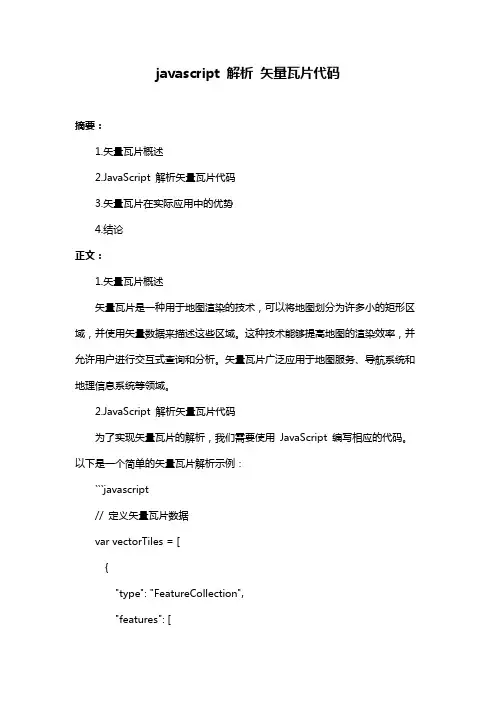
javascript 解析矢量瓦片代码摘要:1.矢量瓦片概述2.JavaScript 解析矢量瓦片代码3.矢量瓦片在实际应用中的优势4.结论正文:1.矢量瓦片概述矢量瓦片是一种用于地图渲染的技术,可以将地图划分为许多小的矩形区域,并使用矢量数据来描述这些区域。
这种技术能够提高地图的渲染效率,并允许用户进行交互式查询和分析。
矢量瓦片广泛应用于地图服务、导航系统和地理信息系统等领域。
2.JavaScript 解析矢量瓦片代码为了实现矢量瓦片的解析,我们需要使用JavaScript 编写相应的代码。
以下是一个简单的矢量瓦片解析示例:```javascript// 定义矢量瓦片数据var vectorTiles = [{"type": "FeatureCollection","features": ["type": "Feature","properties": {"id": 1,"name": "瓦片1"},"geometry": {"type": "Point","coordinates": [116.397428, 39.90923] }},{"type": "Feature","properties": {"id": 2,"name": "瓦片2"},"geometry": {"type": "Point","coordinates": [116.400218, 39.911192] }}}];// 解析矢量瓦片数据function parseVectorTiles(tiles) {var features = [];for (var i = 0; i < tiles.length; i++) {var tile = tiles[i];for (var j = 0; j < tile.features.length; j++) {features.push(tile.features[j]);}}return features;}// 使用解析后的矢量瓦片数据var parsedVectorTiles = parseVectorTiles(vectorTiles);console.log(parsedVectorTiles);```3.矢量瓦片在实际应用中的优势矢量瓦片在实际应用中具有以下优势:- 高效的渲染:矢量瓦片使用矢量数据来描述地图区域,这使得地图渲染更加高效。
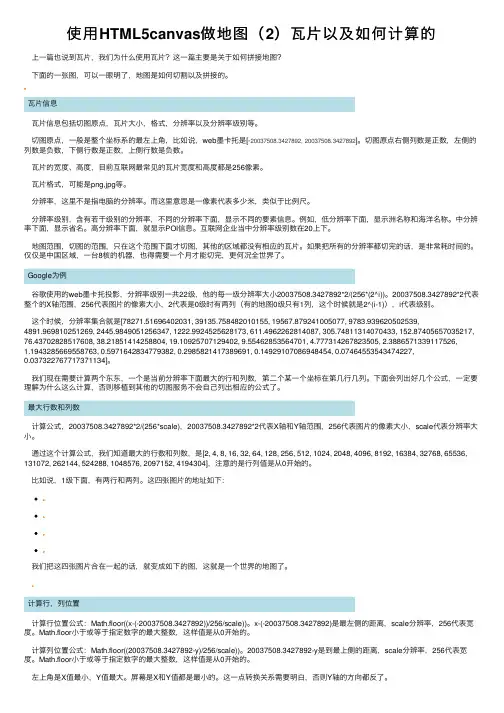
使⽤HTML5canvas做地图(2)⽡⽚以及如何计算的上⼀篇也说到⽡⽚,我们为什么使⽤⽡⽚?这⼀篇主要是关于如何拼接地图?下⾯的⼀张图,可以⼀眼明了,地图是如何切割以及拼接的。
⽡⽚信息包括切图原点,⽡⽚⼤⼩,格式,分辨率以及分辨率级别等。
切图原点,⼀般是整个坐标系的最左上⾓,⽐如说,web墨卡托是[-20037508.3427892, 20037508.3427892]。
切图原点右侧列数是正数,左侧的列数是负数,下侧⾏数是正数,上侧⾏数是负数。
⽡⽚的宽度、⾼度,⽬前互联⽹最常见的⽡⽚宽度和⾼度都是256像素。
⽡⽚格式,可能是png,jpg等。
分辨率,这⾥不是指电脑的分辨率。
⽽这⾥意思是⼀像素代表多少⽶,类似于⽐例尺。
分辨率级别,含有若⼲级别的分辨率,不同的分辨率下⾯,显⽰不同的要素信息。
例如,低分辨率下⾯,显⽰洲名称和海洋名称。
中分辨率下⾯,显⽰省名。
⾼分辨率下⾯,就显⽰POI信息。
互联⽹企业当中分辨率级别数在20上下。
地图范围,切图的范围,只在这个范围下⾯才切图,其他的区域都没有相应的⽡⽚。
如果把所有的分辨率都切完的话,是⾮常耗时间的。
仅仅是中国区域,⼀台8核的机器,也得需要⼀个⽉才能切完,更何况全世界了。
⾕歌使⽤的web墨卡托投影,分辨率级别⼀共22级,他的每⼀级分辨率⼤⼩20037508.3427892*2/(256*(2^i))。
20037508.3427892*2代表整个的X轴范围,256代表图⽚的像素⼤⼩,2代表是0级时有两列(有的地图0级只有1列,这个时候就是2^(i-1)),i代表级别。
这个时候,分辨率集合就是[78271.51696402031, 39135.758482010155, 19567.879241005077, 9783.939620502539,4891.969810251269, 2445.9849051256347, 1222.9924525628173, 611.4962262814087, 305.74811314070433, 152.87405657035217, 76.43702828517608, 38.21851414258804, 19.10925707129402, 9.55462853564701, 4.777314267823505, 2.3886571339117526,1.1943285669558763, 0.5971642834779382, 0.2985821417389691, 0.14929107086948454, 0.07464553543474227,0.037322767717371134]。
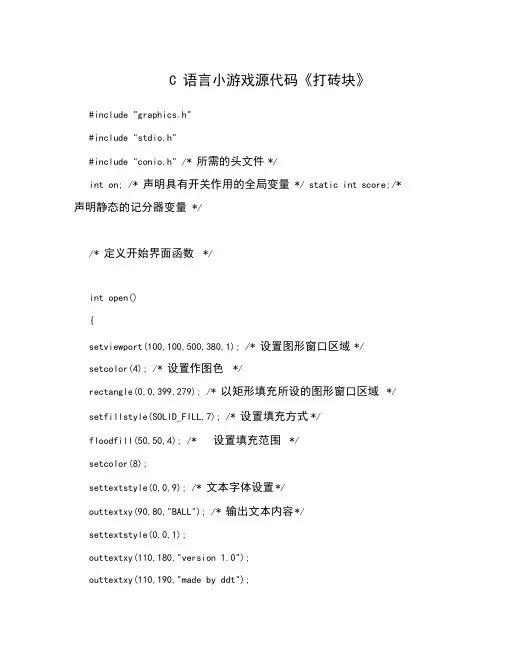
C 语言小游戏源代码《打砖块》#include "graphics.h"#include "stdio.h"#include "conio.h" /* 所需的头文件*/int on; /* 声明具有开关作用的全局变量*/ static int score;/* 声明静态的记分器变量*//* 定义开始界面函数*/int open(){setviewport(100,100,500,380,1); /* 设置图形窗口区域*/setcolor(4); /* 设置作图色*/rectangle(0,0,399,279); /* 以矩形填充所设的图形窗口区域*/ setfillstyle(SOLID_FILL,7); /* 设置填充方式*/floodfill(50,50,4); /* 设置填充范围*/setcolor(8);settextstyle(0,0,9); /* 文本字体设置*/outtextxy(90,80,"BALL"); /* 输出文本内容*/settextstyle(0,0,1);outtextxy(110,180,"version 1.0");outtextxy(110,190,"made by ddt");setcolor(128);settextstyle(0,0,1);outtextxy(120,240,"Press any key to continue "); }/* 定义退出界面函数*/int quitwindow(){char s[100]; /* 声明用于存放字符串的数组*/setviewport(100,150,540,420,1);setcolor(YELLOW);rectangle(0,0,439,279);setfillstyle(SOLID_FILL,7);floodfill(50,50,14);setcolor(12);settextstyle(0,0,8);outtextxy(120,80,"End");settextstyle(0,0,2);outtextxy(120,200,"quit? Y/N");sprintf(s,"Your score is:%d",score);/* 格式化输出记分器的值*/outtextxy(120,180,s);on=1; /* 初始化开关变量*/}/* 主函数*/main(){int gdriver,gmode;gdriver=DETECT; /* 设置图形适配器*/gmode=VGA; /* 设置图形模式*/registerbgidriver(EGAVGA_driver); /* 建立独立图形运行程序*/ initgraph(&gdriver,&gmode,""); /* 图形系统初试化*/ setbkcolor(14);open(); /* 调用开始界面函数*/getch(); /* 暂停*/while(1) /* 此大循环体控制游戏的反复重新进行*/{int driver,mode,l=320,t=400,r,a,b,dl=5,n,x=200,y=400,r1=10,dx=- 2,dy=-2;/* 初始化小球相关参数*/intleft[100],top[100],right[100],bottom[100],i,j,k,off=1,m,num[100][10 0];/*方砖阵列相关参数*/static int pp;static int phrase; /* 一系列起开关作用的变量*/ int oop=15;pp=1;score=0;driver=DETECT;mode=VGA;registerbgidriver(EGAVGA_driver);initgraph(&driver,&mode,"");setbkcolor(10);cleardevice(); /**/ clearviewport(); /* 清除现行图形窗口内容*/b=t+6;r=l+60;setcolor(1);rectangle(0,0,639,479);setcolor(4);rectangle(l,t,r,b);setfillstyle(SOLID_FILL,1);floodfill(l+2,t+2,4);for(i=0,k=0;i<=6;i++) /* 此循环绘制方砖阵列*/ {top[i]=k;bottom[i]=top[i]+20;k=k+21;oop--;for(j=0,m=0;j<=7;j++){left[j]=m;right[j]=left[j]+80;m=m+81;setcolor(4);rectangle(left[j],top[i],right[j],bottom[i]);setfillstyle(SOLID_FILL,j+oop); floodfill(left[j]+1,top[i]+1,4);num[i][j]=pp++;}}while(1) /* 此循环控制整个动画*/ {while(!kbhit()){x=x+dx; /* 小球运动的圆心变量控制*/ y=y+dy;if(x+r1>r||x+r1<r)phrase=0;} {if((x-r1<=r||x+r1<=r)&&x+r1>=l){if(y<t)phrase=1;if(y+r1>=t&&phrase==1){dy=-dy;y=t-1-r1;}}if(off==0)continue;for(i=0;i<=6;i++) /*for(j=0;j<=7;j++) 此循环用于判断、控制方砖阵列的撞击、擦除* /if((x+r1<=right[j]&&x+r1>=left[j])||(x-r1<=right[j]&&x- r1>=left[j])){if(( y-r1>top[i]&&y-r1<=bottom[i])||(y+r1>=top[i]&&y+r1<=bottom[i] )) {if(num[i][j]==0){continue; }setcolor(10);rectangle(left[j],top[i],right[j],bottom[i]);setfillstyle(SOLID_FILL,10);floodfill(left[j]+1,top[i]+1,10); dy=-dy;num[i][j]=0;score=score+10;printf("%d\b\b\b",score);}}if((y+r1>=top[i]&&y+r1<=bottom[i])||(y-r1>=top[i]&&y-r1<=bottom[i])){if((x+r1>=left[j]&&x+r1<right[j])||(x-r1<=right[j]&&x-r1>left[j])){if(num[i][j]==0){ continue;}setcolor(10);rectangle(left[j],top[i],right[j],bottom[i]);setfillstyle(SOLID_FILL,10);floodfill(left[j]+1,top[i]+1,10);dx=-dx;num[i][j]=0;score=score+10;printf("%d\b\b\b",score);}}}if(x+r1>639) /* 控制小球的弹射范围*/{dx=-dx;x=638-r1;}if(x<=r1){dx=-dx;x=r1+1;}if(y+r1>=479){off=0;quitwindow();break;}if(y<=r1){dy=-dy;y=r1+1;}if(score==560){off=0;quitwindow();break;} setcolor(6); circle(x,y,r1);setfillstyle(SOLID_FILL,14);floodfill(x,y,6);delay(1000);setcolor(10);circle(x,y,r1);setfillstyle(SOLID_FILL,10);floodfill(x,y,10); }a=getch();setcolor(10);rectangle(l,t,r,b);setfillstyle(SOLID_FILL,10);floodfill(l+2,t+2,10);if(a==77&&l<=565) /* 键盘控制设定*/ {dl=20;l=l+dl;}if(a==75&&l>=15){dl=-20;l=l+dl;}if(a=='y'&&on==1)break;if(a=='n'&&on==1)break;if(a==27){quitwindow();off=0;}r=l+60;setcolor(4);rectangle(l,t,r,b);setfillstyle(SOLID_FILL,1);floodfill(l+5,t+5,4);delay(100);}if(a=='y'&&on==1) /* 是否退出游戏*/ {break;}if(a=='n'&&on==1){ continue;}}closegraph();}。
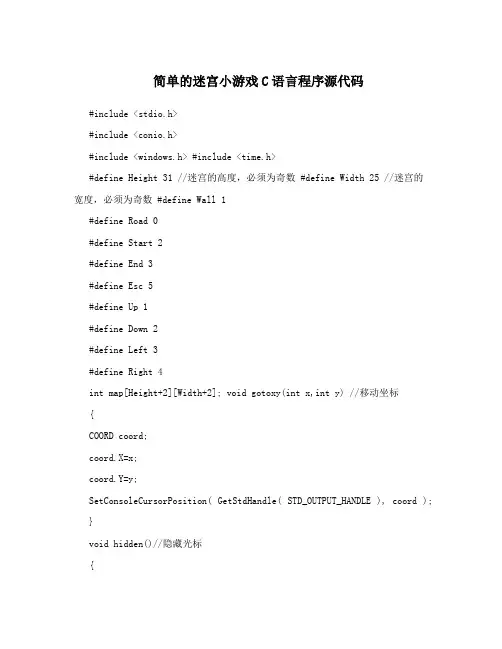
简单的迷宫小游戏C语言程序源代码#include <stdio.h>#include <conio.h>#include <windows.h> #include <time.h>#define Height 31 //迷宫的高度,必须为奇数 #define Width 25 //迷宫的宽度,必须为奇数 #define Wall 1#define Road 0#define Start 2#define End 3#define Esc 5#define Up 1#define Down 2#define Left 3#define Right 4int map[Height+2][Width+2]; void gotoxy(int x,int y) //移动坐标{COORD coord;coord.X=x;coord.Y=y;SetConsoleCursorPosition( GetStdHandle( STD_OUTPUT_HANDLE ), coord );}void hidden()//隐藏光标{HANDLE hOut = GetStdHandle(STD_OUTPUT_HANDLE);CONSOLE_CURSOR_INFO cci; GetConsoleCursorInfo(hOut,&cci);cci.bVisible=0;//赋1为显示,赋0为隐藏SetConsoleCursorInfo(hOut,&cci);}void create(int x,int y) //随机生成迷宫 {int c[4][2]={0,1,1,0,0,-1,-1,0}; //四个方向 int i,j,t;//将方向打乱for(i=0;i<4;i++){j=rand()%4;t=c[i][0];c[i][0]=c[j][0];c[j][0]=t;t=c[i][1];c[i][1]=c[j][1];c[j][1]=t;}map[x][y]=Road;for(i=0;i<4;i++)if(map[x+2*c[i][0]][y+2*c[i][1]]==Wall){map[x+c[i][0]][y+c[i][1]]=Road;create(x+2*c[i][0],y+2*c[i][1]);}}int get_key() //接收按键{char c;while(c=getch()) {if(c==27) return Esc; //Escif(c!=-32)continue; c=getch();if(c==72) return Up; //上if(c==80) return Down; //下if(c==75) return Left; //左if(c==77) return Right; //右}return 0;}void paint(int x,int y) //画迷宫 { gotoxy(2*y-2,x-1); switch(map[x][y]) { case Start:printf("入");break; //画入口case End:printf("出");break; //画出口case Wall:printf("※");break; //画墙case Road:printf(" ");break; //画路}}void game(){int x=2,y=1; //玩家当前位置,刚开始在入口处 int c; //用来接收按键while(1){gotoxy(2*y-2,x-1); printf("?"); //画出玩家当前位置if(map[x][y]==End) //判断是否到达出口{gotoxy(30,24); printf("到达终点,按任意键结束");getch();break;}c=get_key(); if(c==Esc){gotoxy(0,24); break;}switch(c){case Up: //向上走if(map[x-1][y]!=Wall){paint(x,y); x--;}break;case Down: //向下走if(map[x+1][y]!=Wall){paint(x,y); x++;}break;case Left: //向左走if(map[x][y-1]!=Wall){paint(x,y); y--;}break;case Right: //向右走if(map[x][y+1]!=Wall){paint(x,y); y++;}break;}}}int main(){int i,j;srand((unsigned)time(NULL)); //初始化随即种子 hidden(); //隐藏光标for(i=0;i<=Height+1;i++) for(j=0;j<=Width+1;j++)if(i==0||i==Height+1||j==0||j==Width+1) //初始化迷宫 map[i][j]=Road;else map[i][j]=Wall;create(2*(rand()%(Height/2)+1),2*(rand()%(Width/2)+1)); //从随机一个点开始生成迷宫,该点行列都为偶数for(i=0;i<=Height+1;i++) //边界处理 {map[i][0]=Wall;map[i][Width+1]=Wall; }for(j=0;j<=Width+1;j++) //边界处理{map[0][j]=Wall;map[Height+1][j]=Wall; }map[2][1]=Start; //给定入口map[Height-1][Width]=End; //给定出口 for(i=1;i<=Height;i++)for(j=1;j<=Width;j++) //画出迷宫paint(i,j);game(); //开始游戏getch();return 0;}。
矢量瓦片生成源码矢量瓦片生成是一个复杂的过程,涉及到地理数据处理、矢量图形转换、瓦片切割等多个方面的知识。
下面是一个简单的矢量瓦片生成的源码示例,供参考:```pythonimport osfrom PIL import Imageimport numpy as npimport math# 瓦片大小tile_size = 256# 瓦片文件保存路径output_dir = 'tiles'# 输入的矢量数据文件路径vector_file = 'data.shp'# 地理范围min_lon = -180max_lon = 180min_lat = -90max_lat = 90# 计算瓦片行列号的函数def lonlat_to_tile(lon, lat, zoom):x = int((lon + 180) / 360 * (2 ** zoom))y = int((1 - math.log(math.tan(math.radians(lat)) + 1 / math.cos(math.radians(lat))) / math.pi) / 2 * (2 ** zoom))return x, y# 创建输出目录if not os.path.exists(output_dir):os.makedirs(output_dir)# 打开矢量数据vector_data = open(vector_file, 'rb')# 读取矢量数据内容# ...# 计算瓦片范围min_x, min_y = lonlat_to_tile(min_lon, min_lat, zoom)max_x, max_y = lonlat_to_tile(max_lon, max_lat, zoom)# 遍历每个瓦片,生成矢量瓦片for x in range(min_x, max_x + 1):for y in range(min_y, max_y + 1):# 计算瓦片的地理范围lon1, lat1 = tile_to_lonlat(x, y, zoom)lon2, lat2 = tile_to_lonlat(x + 1, y + 1, zoom)# 创建瓦片图像img = Image.new('RGB', (tile_size, tile_size), (255, 255, 255))# ...# 将矢量数据绘制到瓦片图像上# ...# 保存瓦片图像img.save(os.path.join(output_dir, f'{zoom}/{x}/{y}.png'))# 关闭矢量数据文件vector_data.close()```上述代码是一个简单的示例,可以根据实际需求进行修改和扩展。
javascript实现打砖块⼩游戏(附完整源码)⼩时候玩⼀天的打砖块⼩游戏,附完整源码在?给个赞?实现如图需求分析1、⼩球在触碰到⼤盒⼦上、左、右边框,以及滑块后沿另⼀⽅向反弹,在碰到底边框后游戏结束;2、⼩球在触碰到⽅块之后,⽅块消失;3、消除所有⽅块获得游戏胜利;4、可通过⿏标与键盘两种⽅式移动滑块;5、游戏难度可调整,实时显⽰得分。
代码分析1、html结构:左右两个提⽰框盒⼦分别⽤⼀个div,在其中添加需要的内容;中间主体部分⽤⼀个div,⾥⾯包含⼀个滑块(slider),⼀个⼩球(ball),以及⼀个装有所有⽅块的brick盒⼦,我们通过使⽤js在brick中动态添加⽅块,这样⼤⼤减少了div的数量。
简化了html结构。
2、css样式:通过使⽤position:relative/absolute/fixed,完成对整个页⾯的布局;3、js⾏为:⾸先对于⼩球的运动,我们通过使⽤setInterval定时器进⾏实现;⼩球与滑块以及⽅块之间的碰撞,我们通过碰撞检测函数进⾏实现;滑块的移动我们需要设置两种⽅法,通过⿏标实现可以使⽤拖拽;通过键盘实现使⽤键盘事件。
⼀些封装的函数动态创建⽅块函数分析1、⾸先,我们在id=“brick”的div盒⼦中动态插⼊n个⽅块,在css中预先为这些盒⼦设置了固定的宽⾼,并设置了左浮动布局。
这样,所有的⽅块就会按照⾃左到右⾃上⽽下排列在盒⼦中;但是通过浮动布局在中间某⼀个⽅块碰撞消失后,后⾯的⽅块会补充上来,这并不是我们想要的;2、为了防⽌后⾯的⽅块向前移动,显然我们不能使⽤浮动,在这⾥我们对每⼀个⽅块使⽤绝对定位;3、在给每⼀个⽅块进⾏绝对定位之前,我们先要获取它们当前所在位置的left与top值,并赋给它们,否则⽅块将全部挤在⼀个格⼦⾥;4、最后再给每个⽅块进⾏绝对定位。
function createBrick(n){var oBrick = document.getElementById("brick")//在⼤盒⼦brick中插⼊n个div⽅块,并给予随机颜⾊for(var i = 0; i<n; i++){var node = document.createElement("div");node.style.backgroundColor= color();oBrick.appendChild(node);}//获取所有的⽅块var brickArr = obrick.getElementsByTagName("div")//根据每个⽅块当前所在位置,将left与top值赋给⽅块for(var i=0;i<brickArr.length;i++){brickArr[i].style.left = brickArr[i].offsetLeft+"px";brickArr[i].style.top = brickArr[i].offsetTop+"px";}//将所有⽅块设置成绝对定位,注意这⼀步与上⼀步顺序不能调换for(var i =0;i<brickArr.length;i++){brickArr[i].style.position="absolute";}}碰撞检测函数代码分析见上⼀篇function knock(node1,node2){var l1 = node1.offsetLeft;var r1 = node1.offsetLeft + node1.offsetWidth;var t1 = node1.offsetTop;var b1 = node1.offsetTop+node1.offsetHeight;var l2 = node2.offsetLeft;var r2 = node2.offsetLeft + node2.offsetWidth;var t2 = node2.offsetTop;var b2 = node2.offsetTop+node2.offsetHeight;if(l2>r1||r2<l1||t2>b1||b2<t1){return false;}else{return true;}}完整代码(复制可⽤)<!DOCTYPE html><html lang="en"><head><meta charset="UTF-8"><meta name="viewport" content="width=device-width, initial-scale=1.0"><title>打砖块⼩游戏</title><style>#box{width: 600px;height: 650px;border: 5px solid rgb(168, 139, 8);position: relative;left: 500px;background:linear-gradient(rgb(19, 192, 120),rgb(47, 32, 114));}#ball{width: 20px;height: 20px;border-radius: 10px;background-color: white;position: absolute;top: 560px;box-shadow: 0px 0px 3px 3px aqua;}#btn{width: 150px;height: 90px;position: fixed;left: 730px;top: 350px;border-radius: 10px;font-size: 24px;cursor: pointer;}#slider{width: 120px;height: 20px;background-color: rgb(168, 139, 8);position: absolute; top: 585px;border-radius: 10px;box-shadow: 0px 0px 2px 2px red;cursor: pointer; }#brick div{width: 98px;height: 20px;float: left;border: 1px solid black;}#tip{width: 280px;position:fixed;top: 100px;left: 150px;border: 1px solid black;text-indent: 2em;padding: 10px;border-radius: 20px; }#grade{width: 180px;position:fixed;top: 100px;left: 1150px;border: 1px solid black;text-indent: 2em;padding: 10px;border-radius: 20px; }#grade h3{font-weight: 500;}</style></head><body><div id="box"><div id="ball"></div><div id="slider"></div><div id="brick"></div></div><div id="tip"><h1>提⽰</h1><p>点击按钮开始游戏</p><p>⽅法1:使⽤⿏标按住滑块,左右拖动,反弹⼩球</p><p>⽅法2:使⽤键盘“左”“右”⽅向键控制滑块移动,按住快速移动</p><p>⼩球触碰到底部为失败</p><p>清空所有⽅块游戏胜利</p></div><div id="grade"><h3>游戏强度:</h3><h2>XXX</h2><h3>得分:</h3><h1>00</h1></div><button id="btn">开始游戏</button><script>var box = document.getElementById("box");var ball = document.getElementById("ball");var btn = document.getElementById("btn");var slider = document.getElementById("slider")var obrick = document.getElementById("brick")var brickArr = obrick.getElementsByTagName("div")var grade = document.getElementById("grade")var rank = grade.children[1]var score = grade.children[3]var sco = 0;var timer;var isRunning = false;var speedX = rand(3,12);var speedY = -rand(3,12);var num =speedX-speedY;console.log(num)switch(num){case 6:case 7:case 8:rank.innerHTML="简单";break;case 9:case 10:case 11:rank.innerHTML="⼀般";break;case 12:case 13:case 14:rank.innerHTML="中等";break;case 15:case 16:case 17:rank.innerHTML="难"break;case 18:case 19:case 20:rank.innerHTML="很难"slider.style.width = 100+"px";break;case 21:case 22:rank.innerHTML="特别难"slider.style.width = 80+"px";break;case 23:case 24:rank.innerHTML="哭了"slider.style.width = 60+"px";break;}//随机⽣成⼩球与滑块位置var beginGo = rand(100,500)ball.style.left = beginGo +40 +"px"slider.style.left = beginGo +"px"//开始按钮点击事件btn.onclick = function(){btn.style.display="none";isRunning = true;clearInterval(timer);timer = setInterval(function(){//获取⼩球初始位置var ballLeft = ball.offsetLeft;var ballTop = ball.offsetTop;//获取⼩球运动之后位置var nextleft = ballLeft + speedX;var nexttop = ballTop + speedY;//⽔平边界判断,当⼩球的left值⼩于容器左边界或者⼤于容器右边界时,将⽔平⽅向速度取反 if(nextleft<=0||nextleft>=box.offsetWidth-ball.offsetWidth-10){speedX=-speedX;}//垂直边界判断,当⼩球的top值⼩于容器上边界时,将垂直⽅向速度取反if(nexttop<=0){speedY=-speedY;}//当⼩球触碰到下边界时,提⽰“游戏失败”,重新刷新页⾯if(nexttop>box.offsetHeight-ball.offsetHeight){location.reload();alert("You were dead!")}//将运动后的位置重新赋值给⼩球ball.style.left = nextleft+"px";ball.style.top= nexttop+"px";//⼩球与滑块的碰撞检测if(knock(ball,slider)){speedY=-speedY;}//⼩球与⽅块的碰撞检测for(var j=0; j<brickArr.length;j++){if(knock(brickArr[j],ball)){speedY=-speedYobrick.removeChild(brickArr[j]);sco++;score.innerHTML=sco;break;}}//当容器中⽅块数量为0时,宣布“游戏胜利”,刷新页⾯if(brickArr.length<=0){location.reload();alert("You win!")}},20)}//⿏标控制滑块slider.onmousedown = function(e){var e = e||window.event;//获取滑块初始位置var offsetX = e.clientX - slider.offsetLeft;if(isRunning){document.onmousemove = function(e){var e = e||window.event;var l =e.clientX-offsetX;if(l<=0){l=0;}if(l>=box.offsetWidth-slider.offsetWidth-10){l=box.offsetWidth-slider.offsetWidth-10 ;}slider.style.left = l + "px";}}}document.onmouseup = function(){document.onmousemove = null;}//按键控制滑块document.onkeydown = function(e){var e = e||window.event;var code = e.keyCode || e.which;var offsetX = slider.offsetLeft;if(isRunning){switch(code){case 37:if(offsetX<=0){slider.style.left=0break;}slider.style.left = offsetX*4/5 + "px";break;case 39:if(offsetX>=box.offsetWidth-slider.offsetWidth-10){slider.style.left=box.offsetWidth-slider.offsetWidth;break;}slider.style.left = (box.offsetWidth-slider.offsetWidth-offsetX)/5 +offsetX + "px";break;}}}createBrick(72)//容器内创建⽅块function createBrick(n){var oBrick = document.getElementById("brick")//在⼤盒⼦brick中插⼊n个div⽅块,并给予随机颜⾊for(var i = 0; i<n; i++){var node = document.createElement("div");node.style.backgroundColor= color();oBrick.appendChild(node);}//获取所有的⽅块var brickArr = obrick.getElementsByTagName("div")//根据每个⽅块当前所在位置,将left与top值赋给⽅块for(var i=0;i<brickArr.length;i++){brickArr[i].style.left = brickArr[i].offsetLeft+"px";brickArr[i].style.top = brickArr[i].offsetTop+"px";}//将所有⽅块设置成绝对定位,注意这⼀步与上⼀步顺序不能调换for(var i =0;i<brickArr.length;i++){brickArr[i].style.position="absolute";}}//随机⽣成颜⾊function color(){var result= "#";for(var i=0;i<6;i++){result += rand(0,15).toString(16)// 把⼗进制的数字变成⼗六进制的字符串:0 1 ...9 a b c d f}return result;}//随机数⽣成function rand(n,m){return n+parseInt(Math.random()*(m-n+1));}//碰撞检测函数function knock(node1,node2){var l1 = node1.offsetLeft;var r1 = node1.offsetLeft + node1.offsetWidth;var t1 = node1.offsetTop;var b1 = node1.offsetTop+node1.offsetHeight;var l2 = node2.offsetLeft;var r2 = node2.offsetLeft + node2.offsetWidth;var t2 = node2.offsetTop;var b2 = node2.offsetTop+node2.offsetHeight;if(l2>r1||r2<l1||t2>b1||b2<t1){return false;}else{return true;}}</script></body></html>以上就是本⽂的全部内容,希望对⼤家的学习有所帮助,也希望⼤家多多⽀持。